Vaikka useimpien verkkosivustojen oletustyylit ovat hienoja, saattaa olla aikoja, jolloin haluaisit säätää, miten asiat näyttävät. Katso, kuinka helppoa voi olla muuttaa verkkosivustojen ulkoasua Firefoxin tyylikkään laajennuksen avulla.
Päivitys: Tyylikäs-laajennuksen latauslinkki on poistettu tästä artikkelista tietosuojaongelmien vuoksi. Voit lukea lisätietoja artikkelistamme alla olevan linkin avulla.
Tyylikäs selainlaajennus tietää, mitä pornoa katsot (ja koko verkkohistoriasi)
Huomautus: Userstyles.org-ohjelman komentosarjat voidaan lisätä myös Greasemonkey-ohjelmaan, jos se on asennettu.
Päästä alkuun
Laajennuksen asentamisen jälkeen sinulle näytetään ensimmäinen ajosivu. Haluat ehkä pitää sen auki, jotta voit selata suoraan Userstyles.org-verkkosivustoon vasemmassa yläkulmassa olevan linkin avulla.

Oikeassa alakulmassa on uusi tilarivikuvake. Jos olet käyttänyt Greasemonkeyä ennen kuin tämä kuvake toimii hieman eri tavalla. Se himmenee, koska tällä hetkellä ei ole aktiivisia käyttäjän tyyliskriptejä. Voit käyttää joko vasenta tai oikeaa napsautusta päästäksesi pikavalikkoon.

Käyttäjän tyylin komentosarjojen hallintaosio lisätään myös omaan Lisäosien hallinta -ikkuna erillisen sijasta.
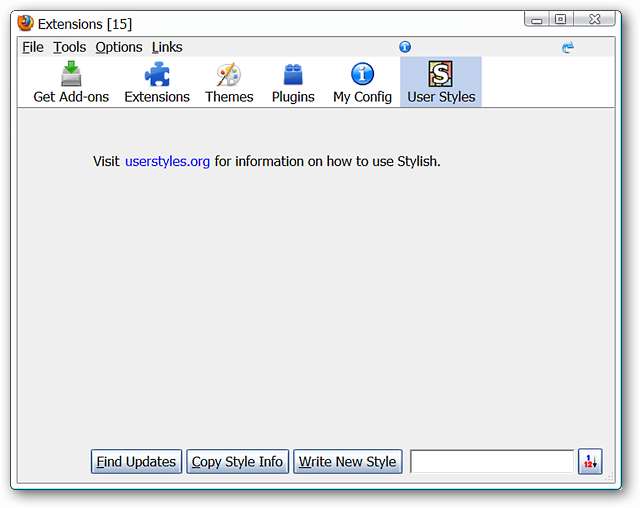
Kun saavut käyttäjätyyppisten komentosarjojen etusivulle, voit joko oppia lisää laajennuksesta ja komentosarjoista tai…
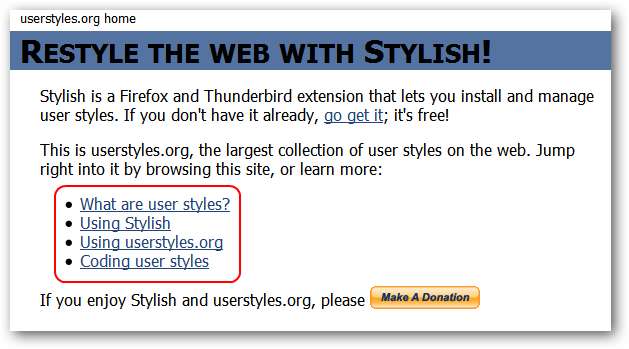
Aloita metsästys paljon käyttäjän tyylin käsikirjoituksen hyvyyttä. On kolme kätevää luokkaa, joiden avulla pääset alkuun haluttaessa. Voit myös suorittaa haun, jos sinulla on jotain erityistä mielessä.

Tässä on joitain tietoja suoraan hyödyksi tarjotulta verkkosivustolta. Huomaa viittaus näiden komentosarjojen käyttämiseen Greasemonkeyn ...
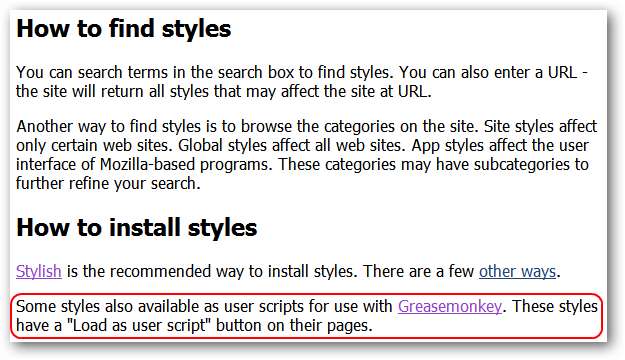
Tämä osio näyttää, miten komentosarjat on luokiteltu ja voivat antaa sinulle paremman käsityksen siitä, miten etsiä jotain tarkempaa.
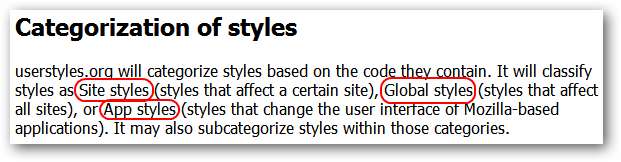
Komentosarjojen etsiminen ja asentaminen
Esimerkkinä päätimme tarkastella ensin Päivitetyt tyylit -osiosta. Alareunassa olevan sivunumeroluettelon perusteella on paljon skriptejä, jotka ovat käytettävissä. Aika tarkentaa hakua hieman ...
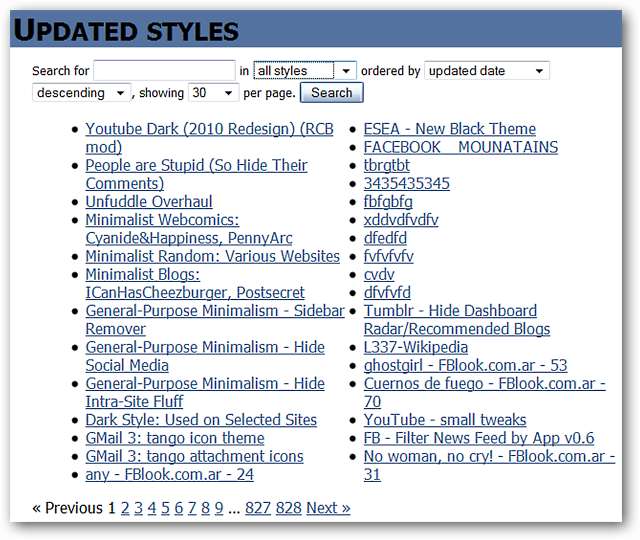
Valitsimme avattavan valikon avulla sivustotyylit ja kirjoitimme Yahoo-hakulomakkeen. Tarpeetonta sanoa, että 5 sivua oli paljon helpompi katsoa kuin 828.
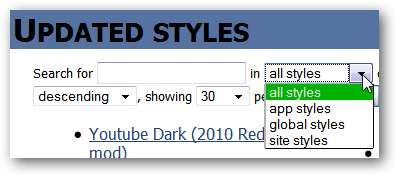
Päätimme asentaa Yahoo! Tulosnumerosarja. Kun löydät haluamasi komentosarjan (tai komentosarjat), napsauta Asenna tyylikkäällä painikkeella.
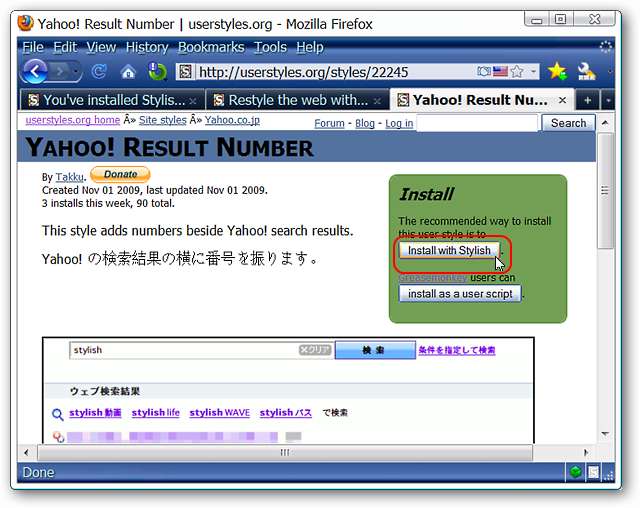
Näkyviin tulee pieni ikkuna, jonka avulla voit esikatsella, jatkaa asennusta, muokata koodia tai peruuttaa prosessin.
Huomaa: Esimerkissämme esikatselutoiminto ei toiminut, mutta se voi olla jotain erityistä skriptille tai selaimesi asetuksille.
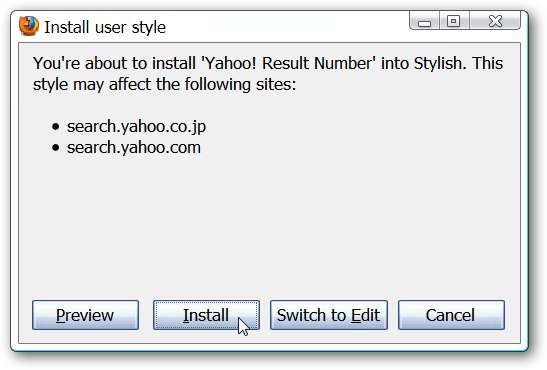
Jos päätät muokata nopeasti, yllä oleva ikkuna siirtyy tähän ikkunaan. Voit palata edelliseen ikkunaan ja asentaa käyttäjän tyyliskriptin napsauttamalla Vaihda asennukseen -painiketta.
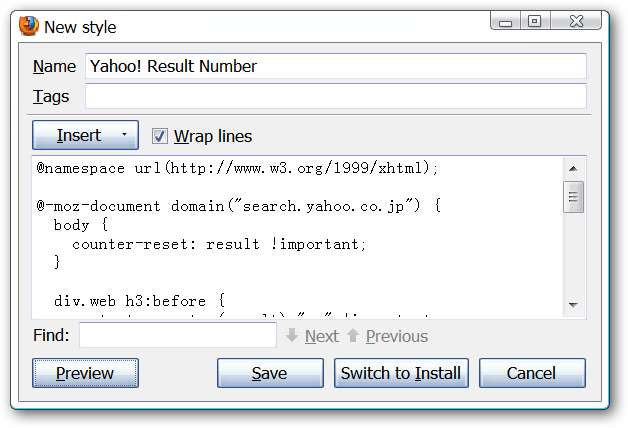
Kun olet asentanut käyttäjän tyylin, komentosarjan verkkosivun vihreä osa muuttuu tälle viestille ...

Avaaminen Lisäosien hallinta -ikkuna näyttää uuden käsikirjoituksemme valmiina.
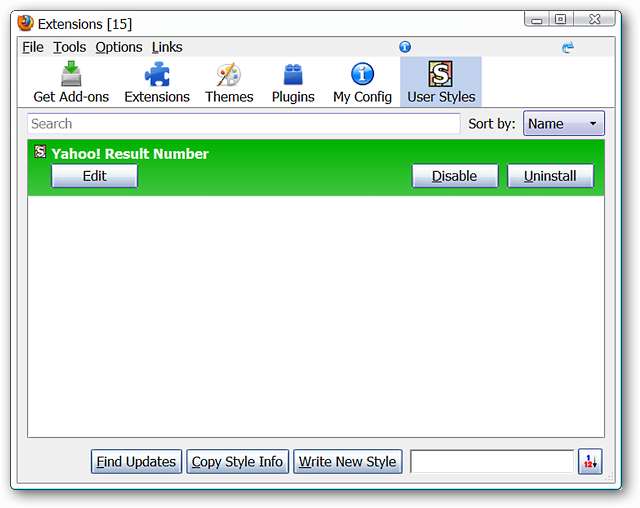
Käsikirjoitus toimi täydellisesti, kun teimme haun Yahoo: ssa ... myös tilarivin kuvake muuttui haalistuneesta täysväriseksi (toinen indikaattori siitä, että kaikki toimii hyvin).
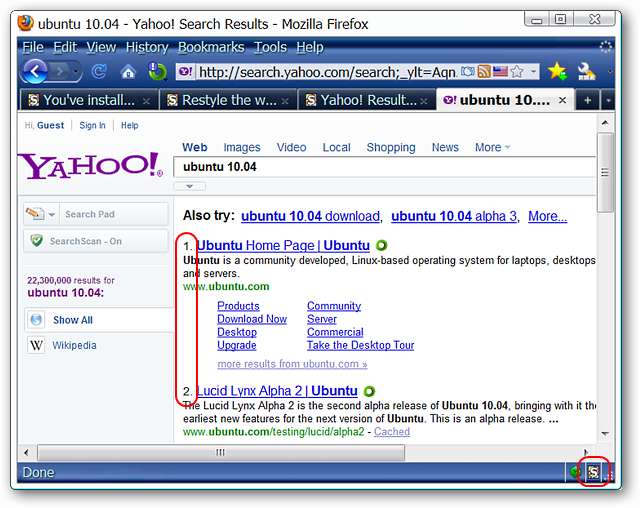
Johtopäätös
Jos haluat mieluummin mukautetun ulkoasun suosikkisivustoillesi, voit kokeilla hauskaa erilaisilla käyttäjän tyyliskripteillä.
Huomautus: Katso artikkeli tässä erikoistuneille How-To Geek -käyttäjätyyliskripteille, jotka voidaan lisätä selaimeesi.
Linkit
Lataa tyylikäs laajennus (Mozilla-lisäosat) - Linkki poistettu







